GraphPad Prism 提供了广泛的不同分析,旨在从各种不同的来源执行,包括数据表、图表,甚至一些结果表。 此外,Prism 提供了许多强大的分析工具,这些工具不需要输入数据,而是生成您可以使用的模拟数据。
第1步:选择分析
如需开始分析(或使用Prism的模拟工具生成一些数据),请从任何数据表或图表开始。现有两种方法可以访问Prism分析库:
1.分析菜单,其中按分析目的对Prism分析进行分组。共有六个分析组(包括模拟),选择任何可用分析将带您进入预先选择指定分析的“分析数据”对话框。在此,您可以指出需要分析哪些数据集(列)(见下文“分析数据对话框”一节)
2.Prism工具栏中的“分析”按钮将直接将您带入“分析数据”对话框。在本“分析数据”对话框中,Prism分析主要根据其通常使用的数据表类型进行分组(请注意,许多分析可以对来自多种数据表类型的数据执行)。
下文将讨论这些方法。
初始化分析的第三种方法是使用Prism工具栏“分析”部分的按钮。这些按钮不用于访问分析库,而是将您直接带到特定分析的参数。此外,本节中可用的“分析”按钮取决于您当前所选数据表(或者图表或结果表)的类型。
分析菜单
“分析菜单”位于Prism窗口(Windows上)的顶部或“插入”和“更改”菜单之间的菜单栏(Mac上)
注意!该菜单自Prism 9.1开始引入,因此不会出现在软件的早期版本中!
分析菜单中有六组分析。这些组(以及其中列出的分析)将在本页进行讨论。
Windows版本的分析菜单:
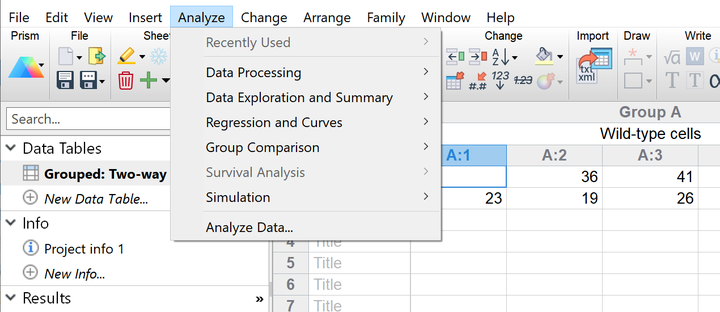
Mac版本的分析菜单:
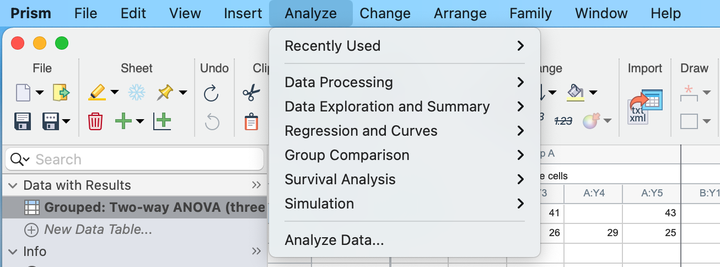
选择需要进行的分析后,您将进入下述“分析数据”对话框。
“分析数据”对话框
通过单击工具栏中的“分析”按钮,或者打开分析菜单并选择“分析数据...”,可以打开“分析数据”对话框。无需首先选择要分析的数据范围。事实上,Prism会完全忽略在打开“分析数据”对话框之前所做的任何选择。

单击该按钮后,将出现“分析”对话框。在该对话框顶部,下拉菜单将允许您选择从Prism内置库中运行分析,或使用保存的方法。大多数情况下,需要确保选择“内置分析”。Prism提供的分析列在对话框的左侧窗格中,并按照通常与其一起使用的数据表类型进行组织。该窗格上方提供有搜索栏供您键入想要使用的分析名称(或部分名称),Prism将显示一组与所输入名称相匹配的经过滤分析。
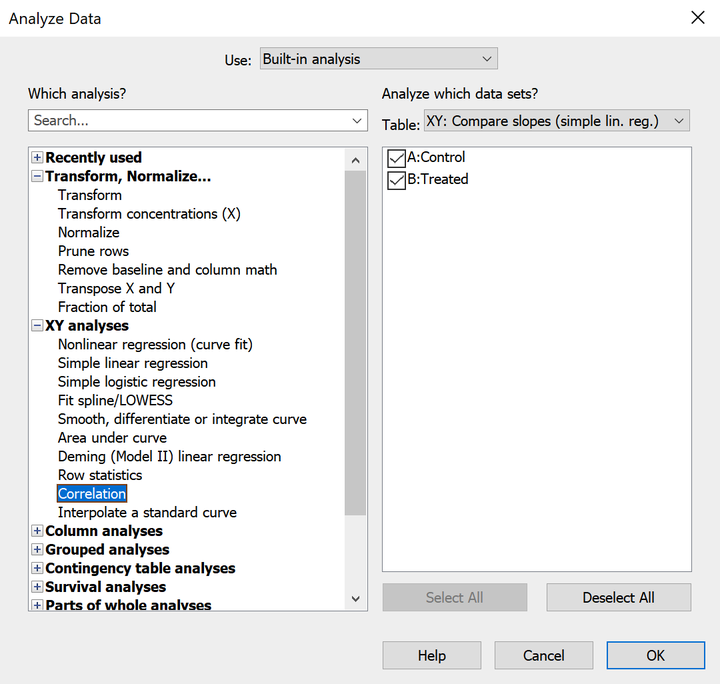
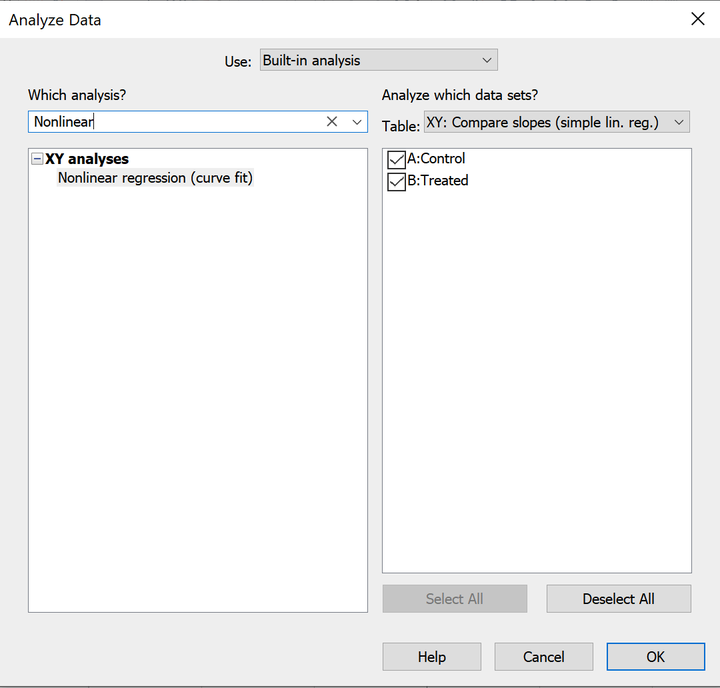
上图:
(1)分析菜单,其中示出了Prism内置库中的一些可用分析。
(2)使用搜索词“非线性”的过滤分析列表。
“分析”工具栏按钮
这些快捷方式不会打开“分析数据”对话框,而是打开选定分析的特定参数对话框。可用的“分析”按钮将取决于当前在导航器中选择的工作表。下文给出了一些示例。
XY数据的“分析”工具栏按钮
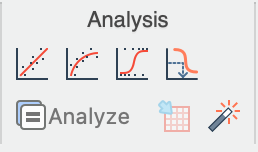
这些分析按钮代表(从左到右)简单线性回归、非线性回归、简单逻辑回归和内插标准曲线
多变量数据的分析工具栏按钮
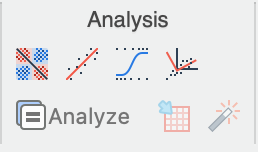
这些分析按钮代表(从左到右)相关矩阵、多元线性回归、多元逻辑回归和主成分分析(PCA)
分组数据的“分析”工具栏按钮
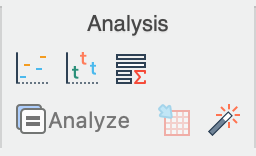
这些分析按钮代表(从左到右)双因素方差分析、多重t检验(和非参数检验)和行统计
第2步:在“分析数据”对话框中选择选项(可选)
右半部分允许您选择仅分析选定的数据集。通常无法选择行的子集进行分析——Prism会分析所有行(该规则的例外项之一是多变量数据的“选择和变换”分析,其中,可通过在“分析参数”对话框中选择原始数据集的特定行,生成数据子集)。
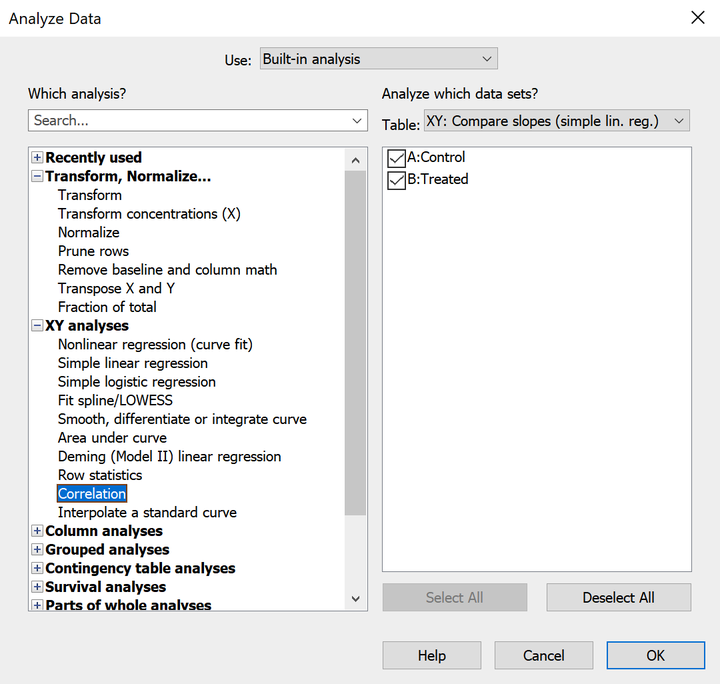
第3步:分析参数对话框
每个分析对话框均拥有专用的参数对话框。阅读单独分析,了解各个选项。
如果您对分析选项有不确定之处,点击对话框中的“学习【Learn】”按钮,转至相应的帮助主题。
第4步:查看结果
多个“分析”选项卡给出了一些结果。选择需要查看的“分析”选项卡。
注意:我们将在下一期的【GraphPad Prism绘图教程】系列里给大家分享“分析选项卡”的讲解,欢迎大家锁定我们!
第5步:分析检查表
点击Prism工具栏“解释”部分中的“分析清单”按钮,查看有助于解释结果的问题列表。


 扫码加好友,拉您进群
扫码加好友,拉您进群